电脑系统在使用过程中难免会出现故障,这是就需要重装系统来解决,最近有网友要重装系统,想使用小鱼一键重装系统软件,但是又不清楚怎么使用。下面小编就把小鱼一键重装系统软件的步骤教程分享给大家。
工具/原料
系统版本:windows10系统
品牌型号:联想ThinkPad
软件版本:小鱼一键重装系统软件
方法一、小鱼一键重装系统软件的使用方法
1、在电脑上安装好小鱼一键重装系统工具并打开,然后选择需要安装的win10系统点击安装此系统。
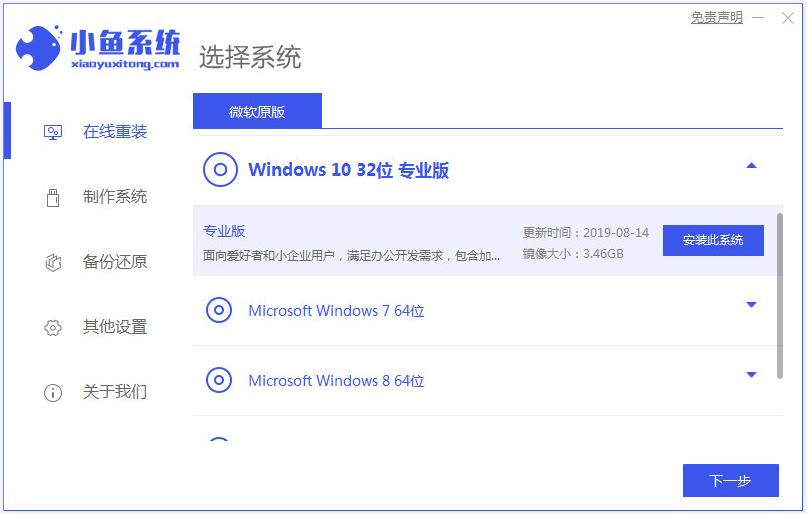
2、选择需要的软件后点击下一步。
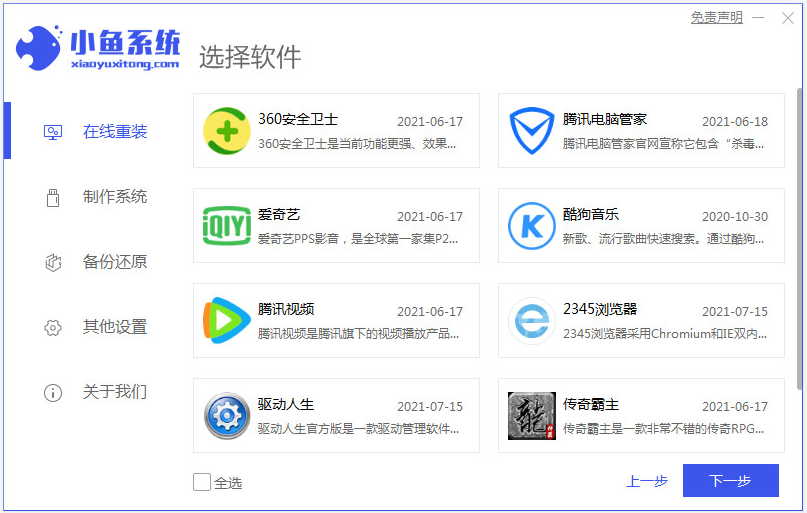
3、无需操作,软件自动下载系统镜像资料和驱动等过程中。
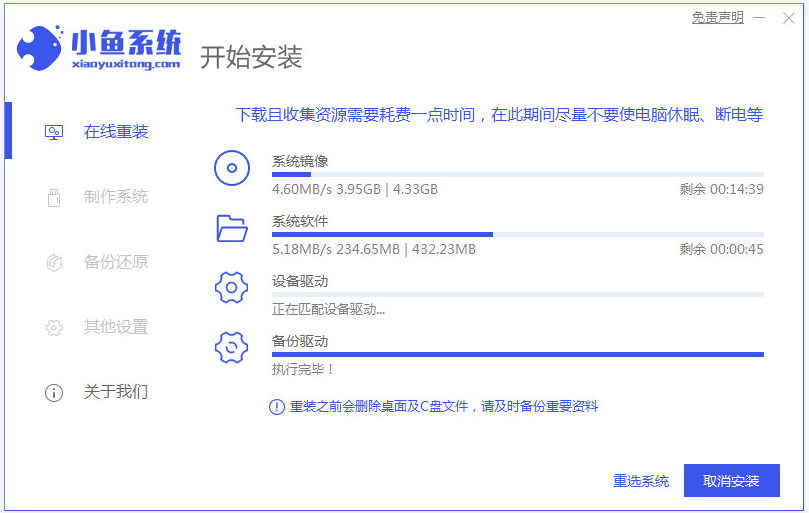
4、环境部署完成后,我们选择立即重启。
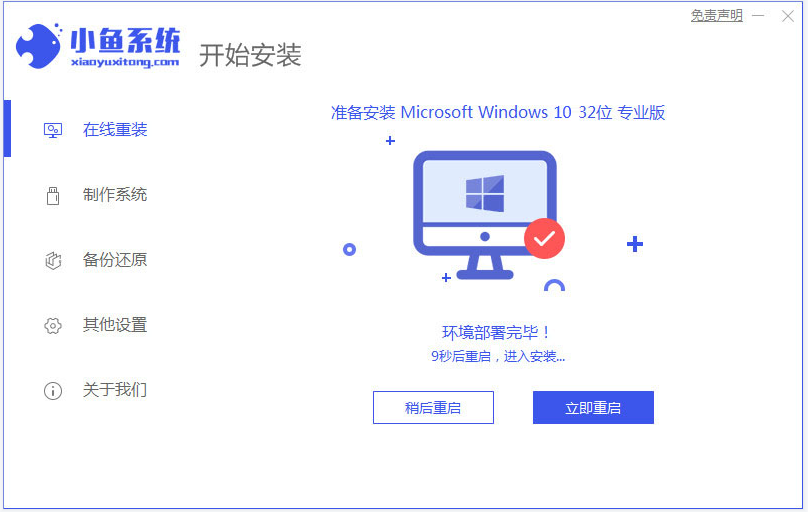
5、接着选择第二项进入到xiaoyu-pe系统内。
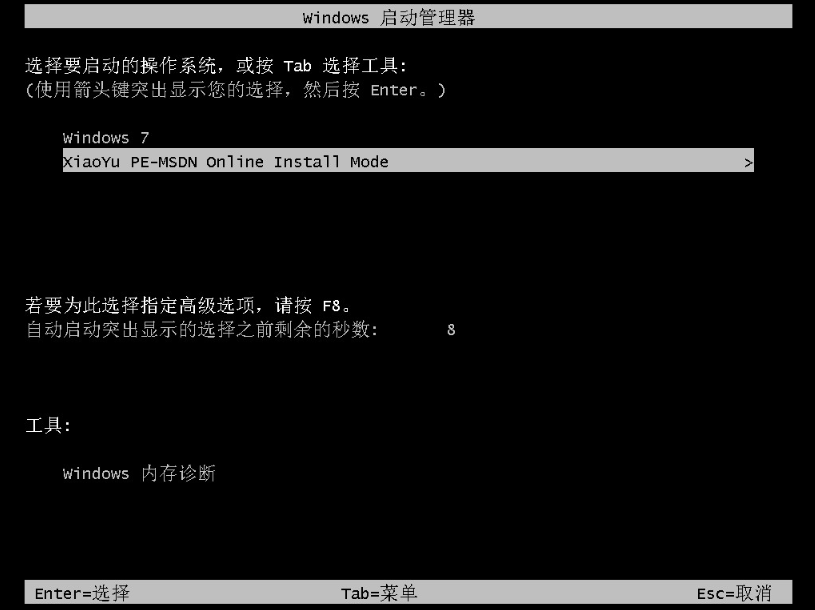
6、在pe系统内,小鱼装机软件会自动开始安装win10系统。
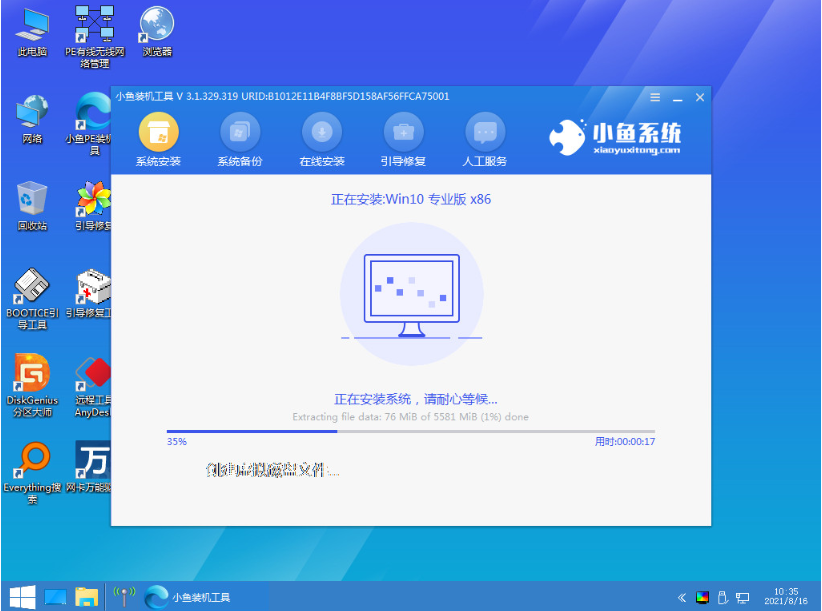
7、安装完成后重启电脑,耐心等待进入到win10系统桌面即表示安装成功。
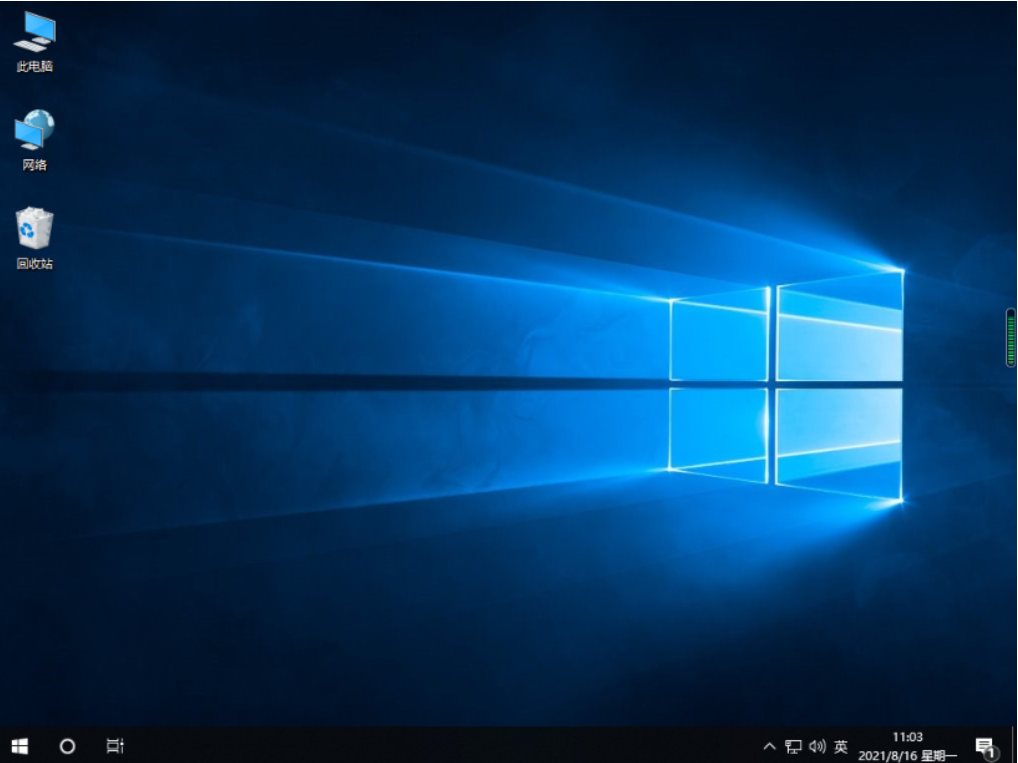
注意事项:安装前关闭电脑的杀毒软件,备份c盘重要资料
总结
1、下载安装并打开小鱼一键重装系统工具,选择需要安装的系统,点击安装此系统。
2、选择需要的软件后点击下一步,等待软件下载镜像资料和驱动,自动环境部署。
3、重启电脑,选择第二项进入到xiaoyu-pe系统,等待自动安装系统。
4、安装完毕后,重启电脑,进入系统桌面,完成。

电脑系统在使用过程中难免会出现故障,这是就需要重装系统来解决,最近有网友要重装系统,想使用小鱼一键重装系统软件,但是又不清楚怎么使用。下面小编就把小鱼一键重装系统软件的步骤教程分享给大家。
工具/原料
系统版本:windows10系统
品牌型号:联想ThinkPad
软件版本:小鱼一键重装系统软件
方法一、小鱼一键重装系统软件的使用方法
1、在电脑上安装好小鱼一键重装系统工具并打开,然后选择需要安装的win10系统点击安装此系统。
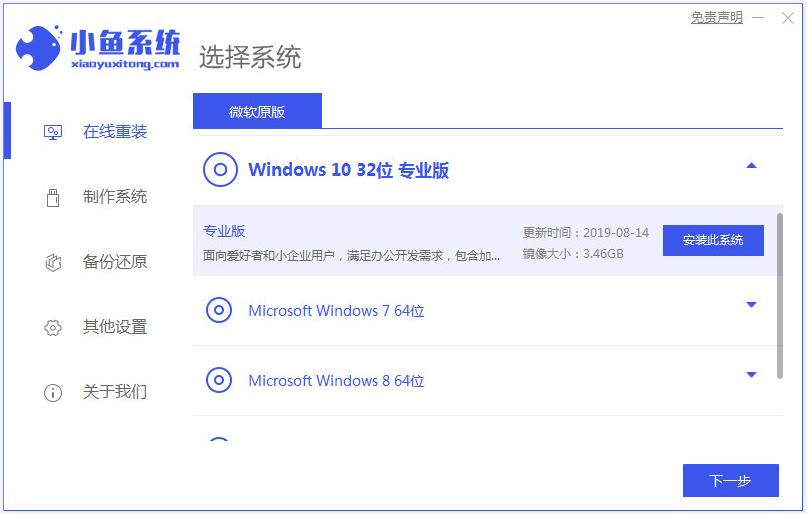
2、选择需要的软件后点击下一步。
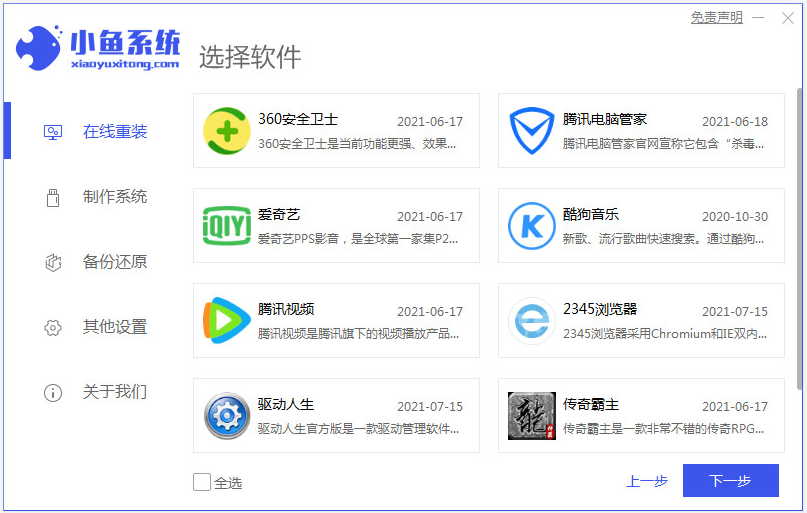
3、无需操作,软件自动下载系统镜像资料和驱动等过程中。
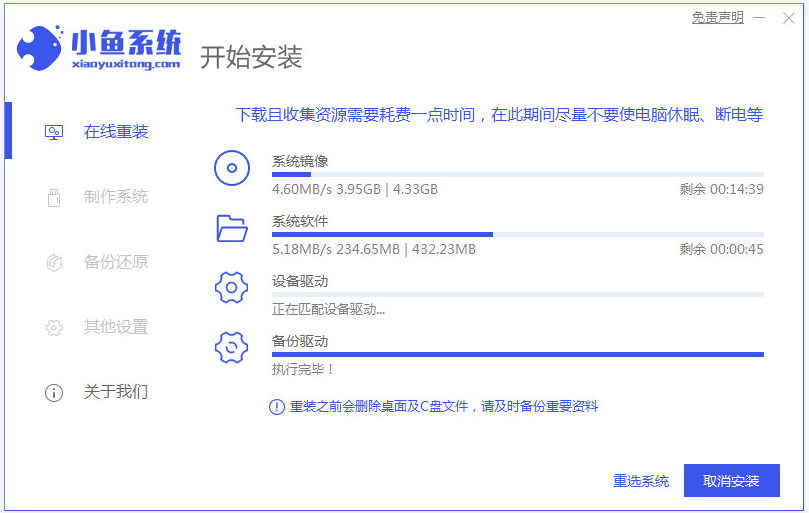
4、环境部署完成后,我们选择立即重启。
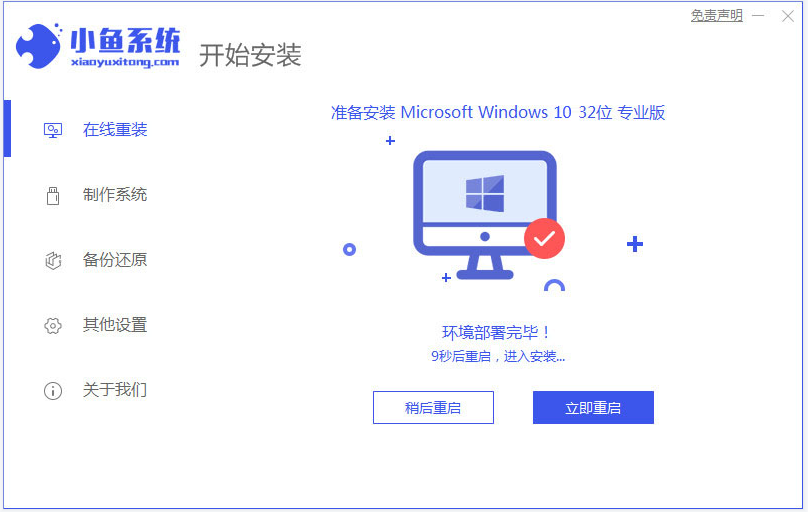
5、接着选择第二项进入到xiaoyu-pe系统内。
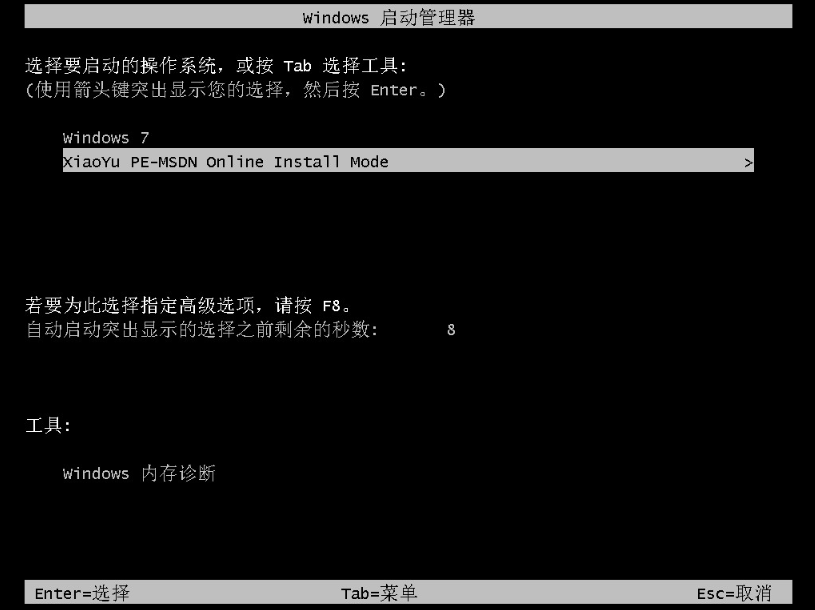
6、在pe系统内,小鱼装机软件会自动开始安装win10系统。
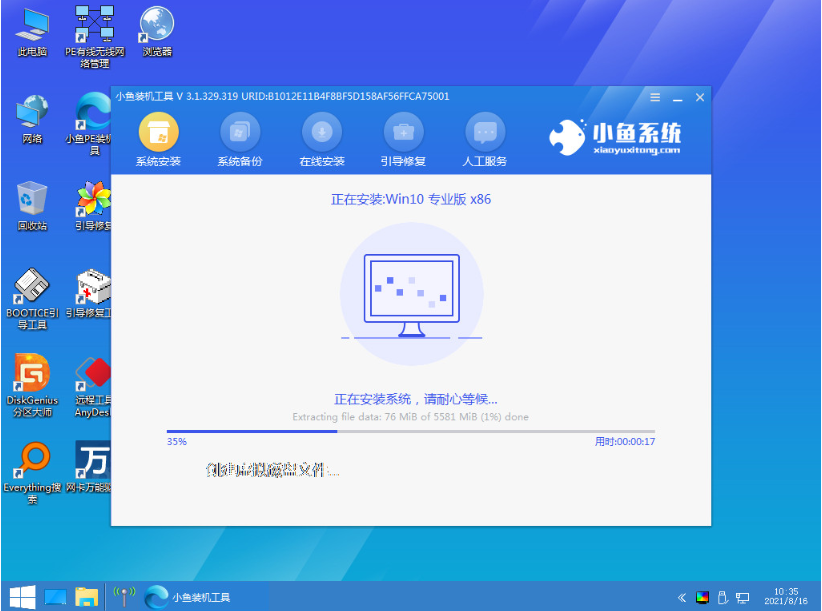
7、安装完成后重启电脑,耐心等待进入到win10系统桌面即表示安装成功。
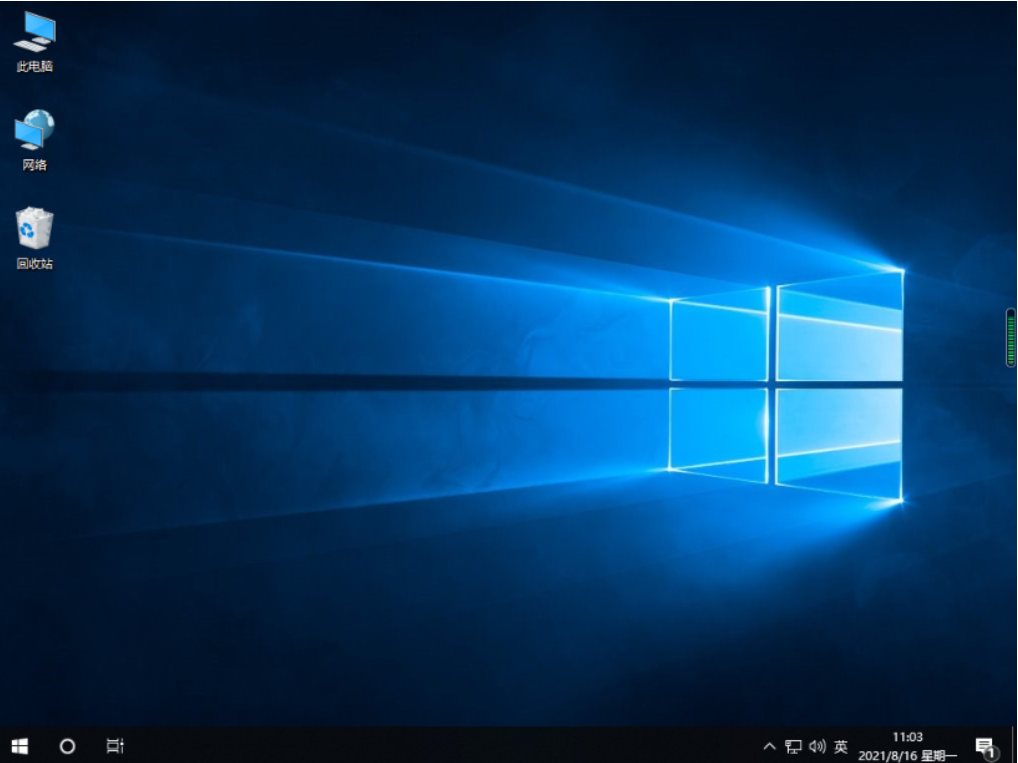
注意事项:安装前关闭电脑的杀毒软件,备份c盘重要资料
总结
1、下载安装并打开小鱼一键重装系统工具,选择需要安装的系统,点击安装此系统。
2、选择需要的软件后点击下一步,等待软件下载镜像资料和驱动,自动环境部署。
3、重启电脑,选择第二项进入到xiaoyu-pe系统,等待自动安装系统。
4、安装完毕后,重启电脑,进入系统桌面,完成。




